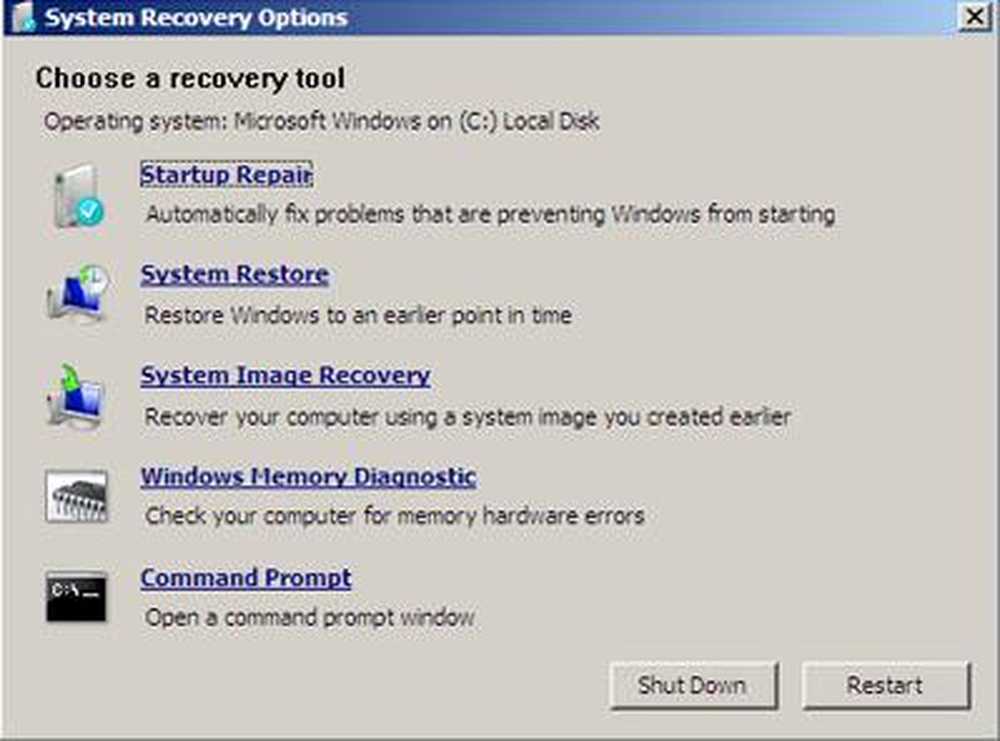Spuneți Screensaver ca fundal în Windows 10/8/7
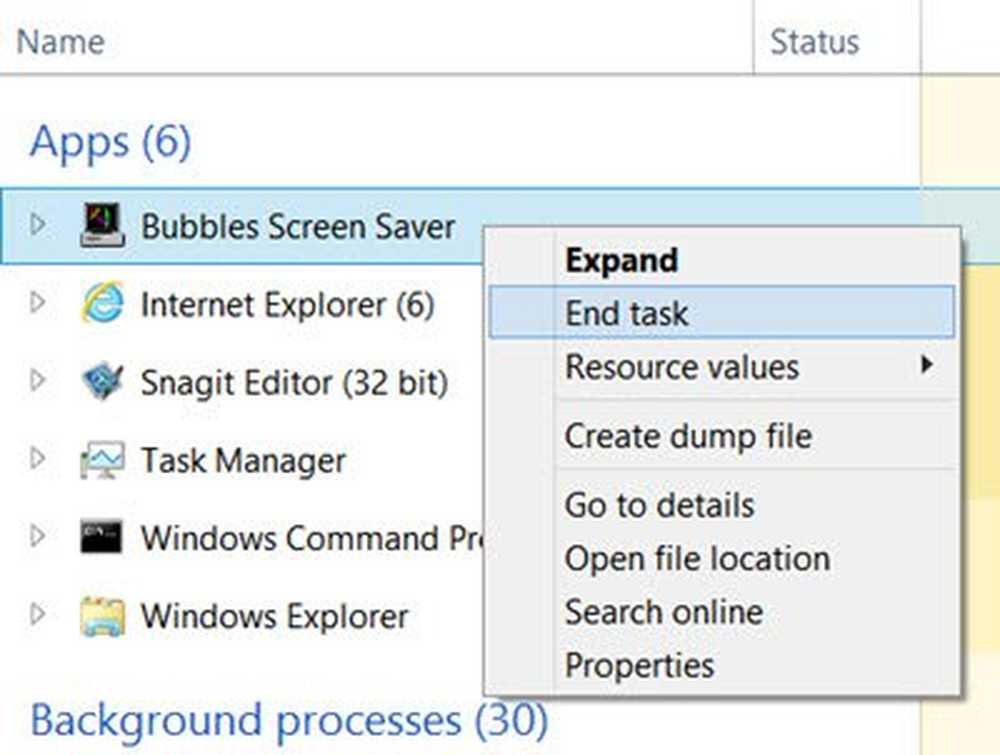
În acest post, vom vedea cum puteți rula Screensaver ca Wallpaper în Windows 10/8/7 / Vista. Veți putea lucra cu screensaverul care rulează în fundal. De fapt, acesta este un post vechi datat din 2008 de la WinVistaClub, pe care îl actualez și care se mișcă aici pe The Windows Club. Acest sfat poate sau nu poate avea o valoare foarte practică, dar sigur că se poate face și a funcționat și pe Windows 8.1.
În Windows Vista Ultimate, puteți transforma videoclipurile în screensavere de fundal cu DreamScene. DreamScene a fost oprită mai târziu. Dar DreamScene Activator este încă destul de popular chiar și astăzi.
Run Screensaver ca tapet
În Windows 8 și Windows 7, aveți posibilitatea să executați screensaver-ul ca fundal pentru desktop, permițând în același timp mișcarea mouse-ului, fără nici o aplicație terță parte.
Pentru aceasta, deschideți o fereastră de comandă.
Introduceți numele protectorului de ecran urmat de comutator / p65552 și apăsați Enter. Acest comutator pentru economizorul de ecran permite ca aplicația să ruleze chiar și atunci când mouse-ul este mutat.
De exemplu, pentru a executa screensaverul Bubbles sau Aurora ca tip de fundal: bubbles.scr / p65552 sau aurora.scr / p65552 respectiv.
Să presupunem că dorim să activăm screensaverul Bubbles.
Deschideți CMD, tastați bubbles.scr / p65552 și apăsați Enter. Veți vedea butonul Taskbar din bara de activități. În câteva secunde, screensaverul va porni.Acum puteți deschide browserul, introduceți note, vizitați ecranul de pornire, accesați fișierele Charms, meniul WinX și așa mai departe. Pe scurt, puteți continua să lucrați, iar screensaverul rulează în fundal.

În Windows 7 și Windows Vista, Îmi amintesc că atunci când a fost activat screensaverul, acesta a blocat accesul la desktop-ul meu. Pentru a continua accesul pe desktop, a trebuit să apăs pe CTRL + ALT + DEL și să pornesc Task Manager. Menținerea funcționării mi-a permis să accesez și să lucrez pe desktop-ul meu. Dar nu m-am confruntat cu această problemă Windows 8.1.
Pentru a termina ecranul de protecție, faceți clic dreapta pe bara de activități și deschideți Managerul de activități.
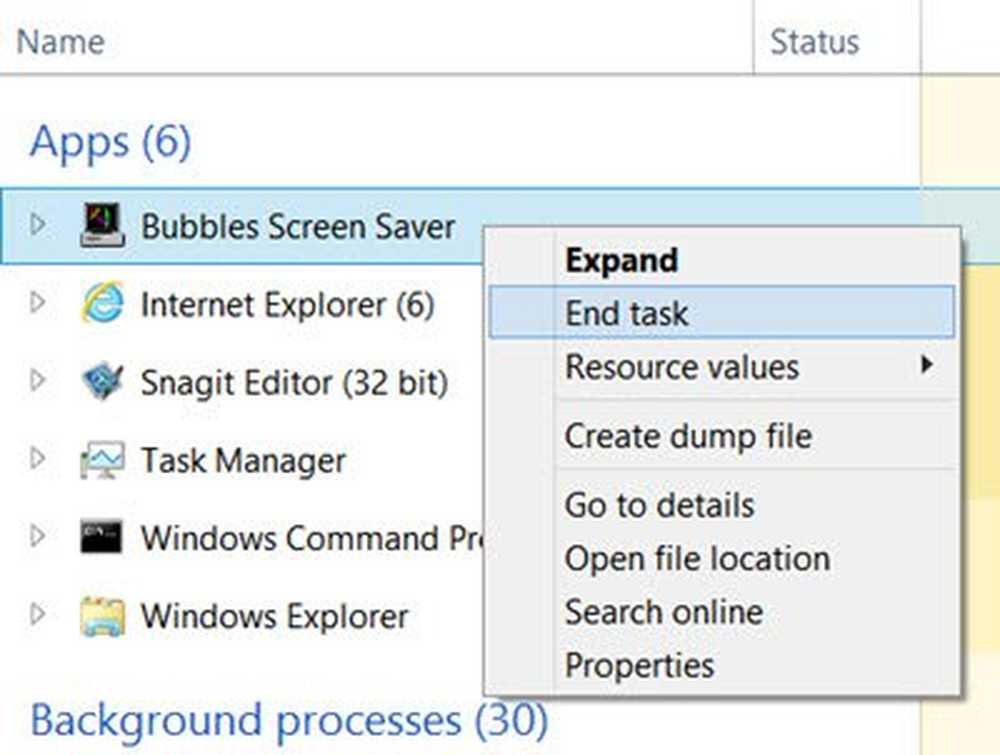
Faceți clic dreapta pe procesul de screensaver și selectați Terminați sarcina.
A lucrat pentru mine pe Windows 8.1 x64 și sunt sigur că va funcționa și pentru tine!